Guide étape par étape pour désactiver le temps d’écran sur votre iPhone
À l’ère du numérique, il est essentiel de gérer efficacement l’utilisation des appareils. La fonction Temps d’écran d’Apple sur les iPhones fournit des outils précieux à cet effet. Cependant, il peut arriver que vous souhaitiez désactiver cette fonctionnalité pour éviter les notifications concernant les limites d’utilisation des applications ou simplement pour arrêter de suivre l’activité de votre appareil. Ce guide vous guide tout au long du processus de désactivation du Temps d’écran, ainsi que des considérations essentielles, des avantages et des stratégies pour sa gestion efficace si vous décidez de le garder activé.
Comprendre le temps d’écran sur iPhone
Lancée avec iOS 12, Screen Time est une fonctionnalité complète qui permet aux utilisateurs de suivre l’utilisation de leur iPhone et iPad. Elle enregistre le temps passé sur diverses applications, définit des limites d’utilisation pour des activités spécifiques et fournit des informations sur l’engagement individuel envers les applications. Cet outil a gagné en popularité, en particulier auprès des parents qui souhaitent gérer le temps d’écran de leurs enfants et auprès des utilisateurs qui s’efforcent d’établir des habitudes technologiques plus saines.
Raisons de désactiver le temps d’écran
Il existe plusieurs motivations valables pour vouloir désactiver le Temps d’écran :
Considérations relatives à la confidentialité
Screen Time collecte des données détaillées sur votre utilisation des applications et votre comportement en ligne. Pour ceux qui accordent une grande importance à la confidentialité, la désactivation de cette fonctionnalité peut offrir un soulagement, en réduisant la quantité d’informations personnelles surveillées.
Gestion des notifications
Bien que les notifications de Screen Time soient utiles, elles peuvent également devenir une nuisance. La désactivation de cette fonctionnalité permet d’éliminer les interruptions dues aux alertes concernant les limites de temps ou les résumés hebdomadaires, ce qui permet une expérience iPhone plus fluide.
Gestion simplifiée des appareils
La diversité des paramètres de Screen Time peut être décourageante. Pour les personnes qui privilégient la simplicité et n’ont pas besoin de restrictions importantes, la désactivation de Screen Time crée une expérience de gestion des appareils plus simple.
Considérations clés avant de désactiver le temps d’écran
Gardez les facteurs suivants à l’esprit avant de désactiver le Temps d’écran :
- Perte de données d’utilisation : la désactivation du temps d’écran arrêtera tout suivi des statistiques d’utilisation et toutes les données précédemment collectées pourront être perdues.
- Exigence de code d’accès : si un code d’accès Temps d’écran a été défini, vous devrez le saisir pour désactiver la fonctionnalité.
- Effet sur les comptes des enfants : la désactivation du temps d’écran sur un appareil gérant le compte d’un enfant supprimera toutes les restrictions d’utilisation associées.
Être conscient de ces points vous aidera à prendre une décision éclairée quant à savoir si la désactivation du temps d’écran est adaptée à votre situation.
Étapes pour désactiver le temps d’écran sur votre iPhone
Voici un guide simple pour vous aider à désactiver le temps d’écran :
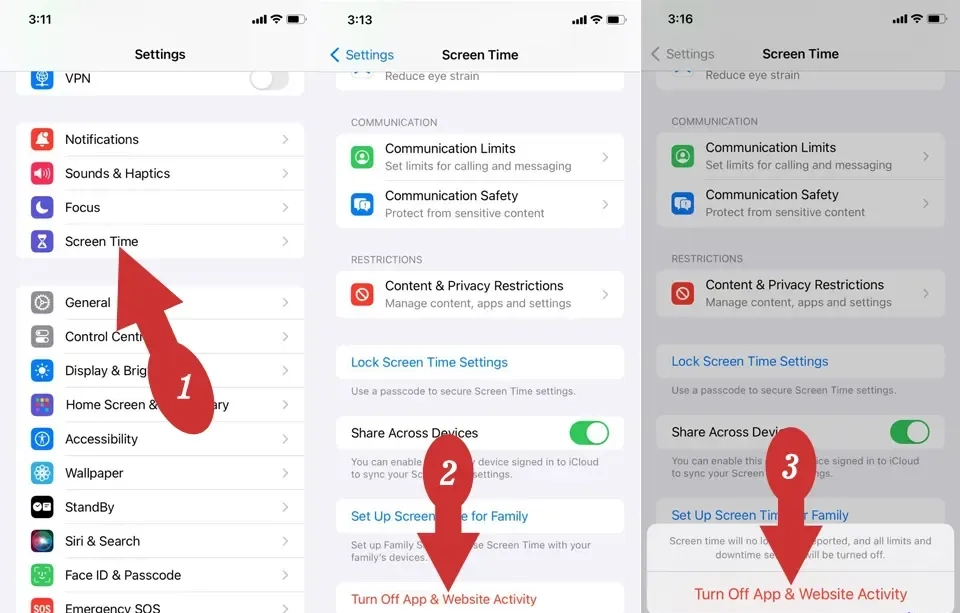
Instructions simples étape par étape
- Accéder aux paramètres : ouvrez l’application Paramètres sur votre iPhone.
- Accédez à Temps d’écran : faites défiler vers le bas et sélectionnez Temps d’écran .
- Désactiver le temps d’écran : en bas des paramètres Temps d’écran, recherchez et appuyez sur Désactiver l’activité des applications et des sites Web .
- Saisissez le code d’accès (le cas échéant) : si un code d’accès est défini, vous devrez le saisir pour continuer.
- Confirmez votre choix : une invite de confirmation s’affiche. Appuyez sur Désactiver l’activité des applications et des sites Web pour terminer le processus.
Dépannage des problèmes courants
- Code d’accès oublié : si vous avez oublié votre code d’accès Temps d’écran, suivez les instructions de récupération d’Apple ou utilisez votre identifiant Apple s’il a été configuré pour la récupération.
- Restrictions de l’appareil : assurez-vous qu’aucun paramètre de contrôle parental supplémentaire n’est activé qui pourrait interférer avec la désactivation du temps d’écran.
L’impact de la désactivation du temps d’écran
La désactivation du Temps d’écran entraînera les modifications suivantes :
- Arrêt du suivi de l’utilisation : votre appareil cessera d’enregistrer les statistiques concernant l’utilisation de l’application.
- Suppression des limites de temps : les limites de temps d’application qui étaient précédemment établies ne seront plus appliquées.
- Suppression des paramètres de temps d’arrêt : toutes les restrictions de temps d’arrêt planifiées seront levées.
Cette nouvelle liberté peut être libératrice pour ceux qui recherchent une expérience sans restriction avec leur iPhone, mais elle peut également compliquer le suivi des habitudes d’utilisation.
La désactivation de Temps d’écran est un processus simple et rapide, qui permet une approche flexible de la gestion de l’utilisation de votre appareil sans alertes ni surveillance constantes. Que votre décision soit axée sur la confidentialité, la simplicité ou vos préférences personnelles, réfléchissez soigneusement à vos besoins avant de procéder. Réactiver Temps d’écran plus tard est toujours une option lorsque vous ressentez le besoin d’une plus grande surveillance.